Sadržaj:
Korak 1: Povezivanje uređaja sa računarom
Treba početi sa povezivanjem štampača Canon MG5340 sa računarom ili laptopom. Obratite pažnju na sliku koja prikazuje izgled kabla koji se koristi za povezivanje. S jedne strane ima USB-B priključak koji se ubacuje u sam štampač. Pronađite ovaj kabl u pakovanju nakon vađenja štampača i povežite ga sa portom koji se nalazi sa strane.

Drugu stranu kabla priključite u slobodni USB port računara. Ako se radi o laptopu, nije važno koji port se koristi.
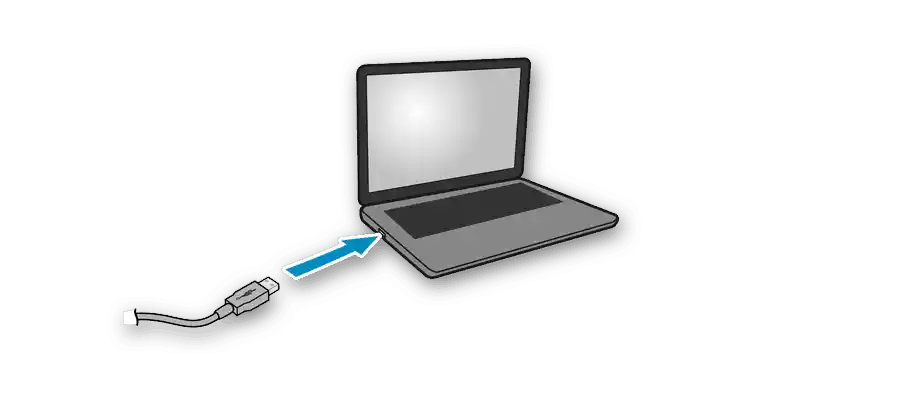
U slučaju stacionarnog računara, bolje je koristiti priključak na matičnoj ploči, a ne na prednjoj strani. Naravno, ništa ne sprečava korišćenje i druge opcije, ali ako se pojave problemi sa povezivanjem, promenite port na preporučeni.
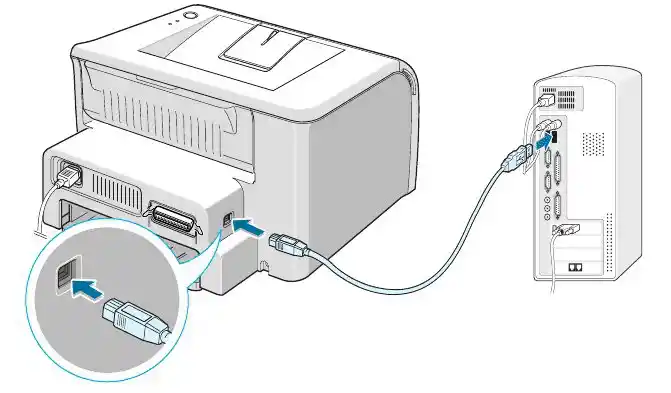
Korak 2: Instalacija drajvera
Trenutno je aktuelna verzija operativnog sistema Windows "desetka", tako da je ovaj korak usmeren na njene korisnike. Drajver za Canon MG5340 obično se instalira automatski, jer su svi potrebni fajlovi dostupni na Microsoft serverima. Ako se pojavi obaveštenje o povezivanju novog uređaja, ali on nije prepoznat, moraćete da se pozabavite drajverom sami.Najlakše je to uraditi putem ugrađenog alata u operativnom sistemu.
- Kroz "Start" pokrenite aplikaciju "Podešavanja".
- U njemu pronađite meni "Uređaji".
- Pređite na odeljak "Štampači i skeneri".
- Obavezno se uverite da je pored stavke "Preuzimanje putem ograničenih veza" označeno kvačicom.
- Vratite se na početak ovog menija i kliknite na "Dodaj štampač ili skener".
- Ako uređaj nije otkriven, kliknite na link "Potrebni štampač nije na listi".
- Pojaviće se prozor za ručno dodavanje opreme, gde označite poslednju stavku i nastavite dalje.
- Koristite postojeći port za povezivanje, jer ova opcija ne zahteva podešavanje prilikom interakcije sa Canon MG5340.
- Prvobitno razmatrana periferija nije na listi drajvera, pa je treba ažurirati putem "Windows Update centra".
- Pretraga novih modela traje 1-2 minuta, tokom koje ne zatvarajte trenutno okno i sačekajte da se prikaže lista.U njemu označite stavku "Canon" i izaberite seriju modela "Canon MG5300 series Printer". Svi modeli ove serije imaju kompatibilne drajvere, tako da će fajlovi sigurno biti odgovarajući.
- Promenite ime printera na zgodno i nastavite dalje.
- Instalacija će trajati nekoliko sekundi.
- Dozvolite deljenje Canon MG5340, ako planirate da ga koristite za štampanje u lokalnoj mreži.
- Vratite se u meni sa printerima i uverite se da se korišćeni uređaj tamo prikazuje.
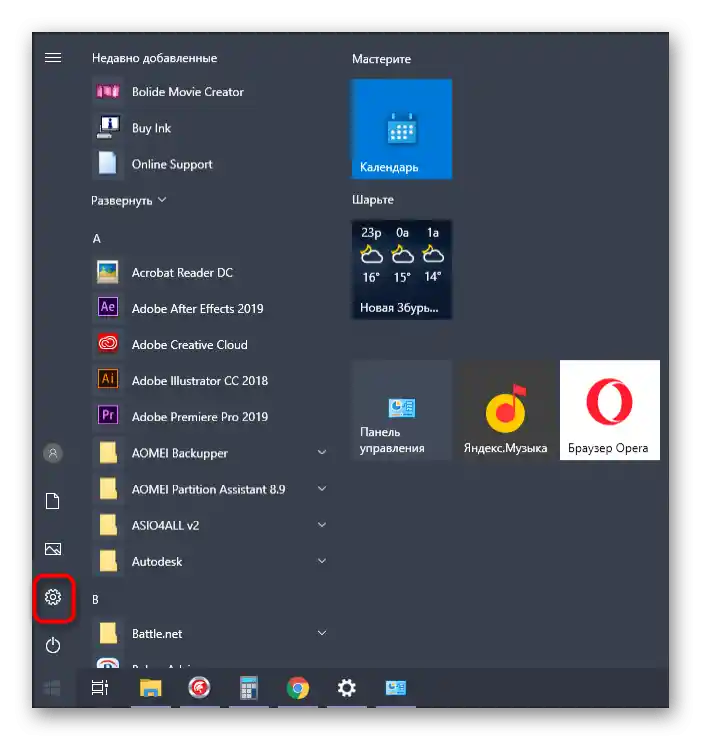
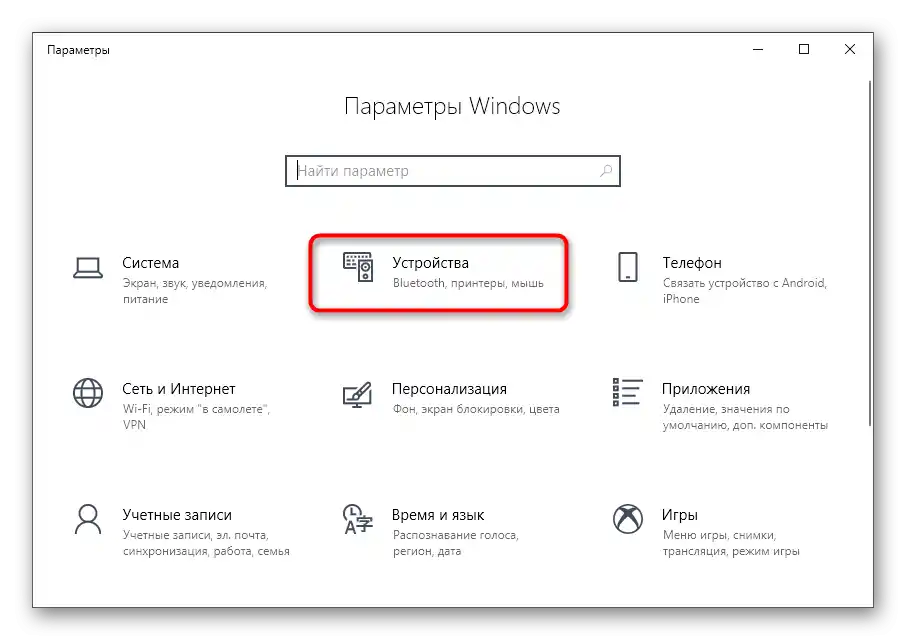
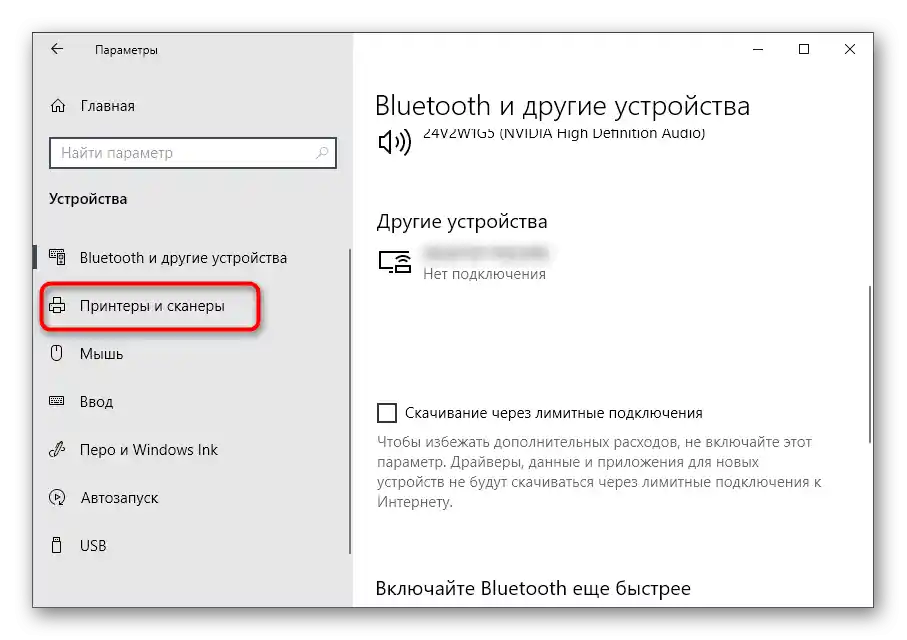
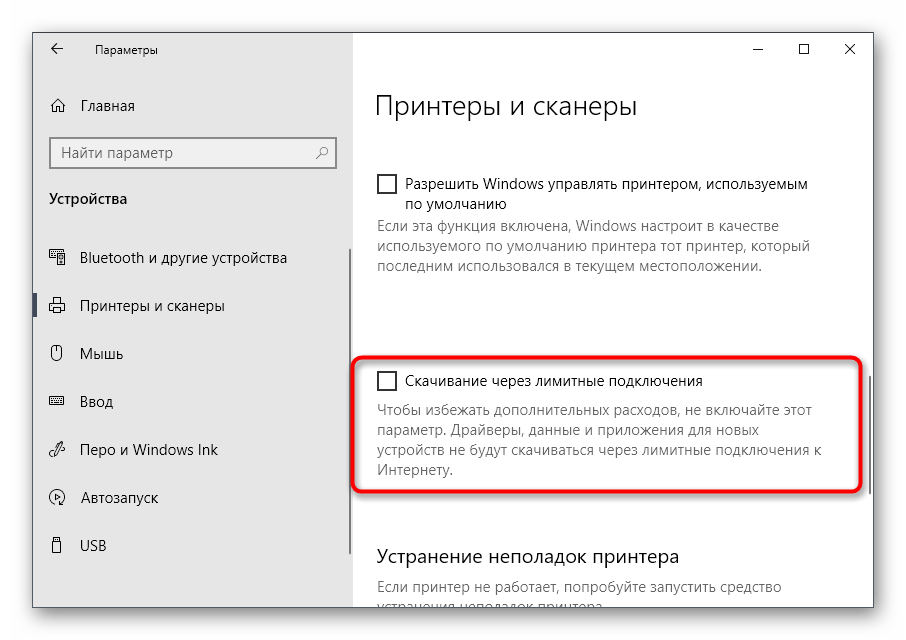
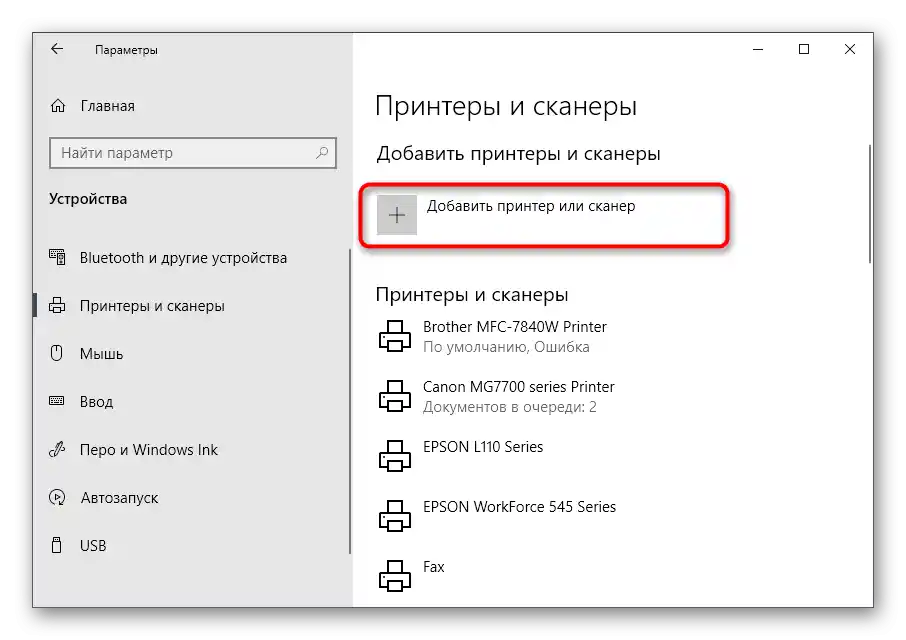
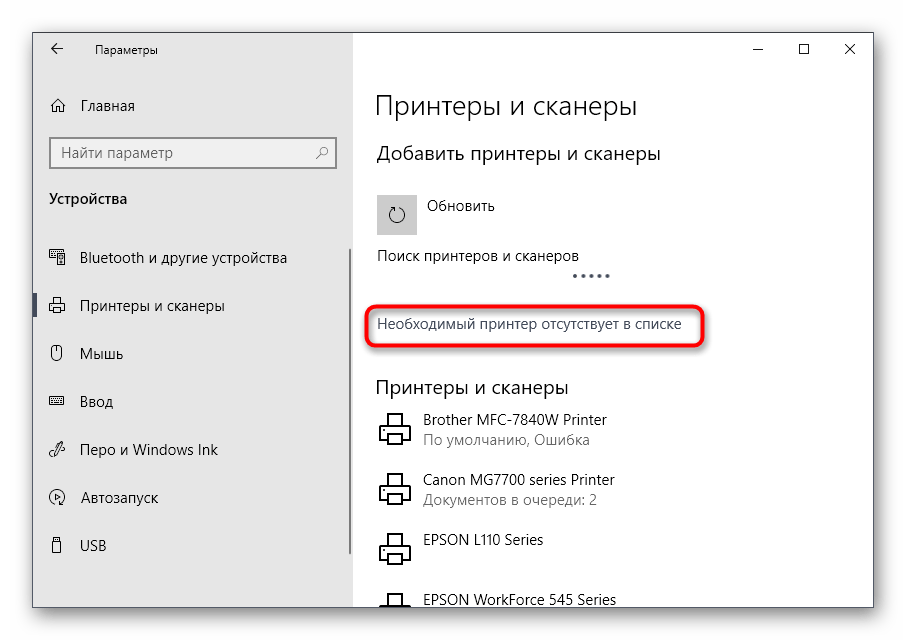
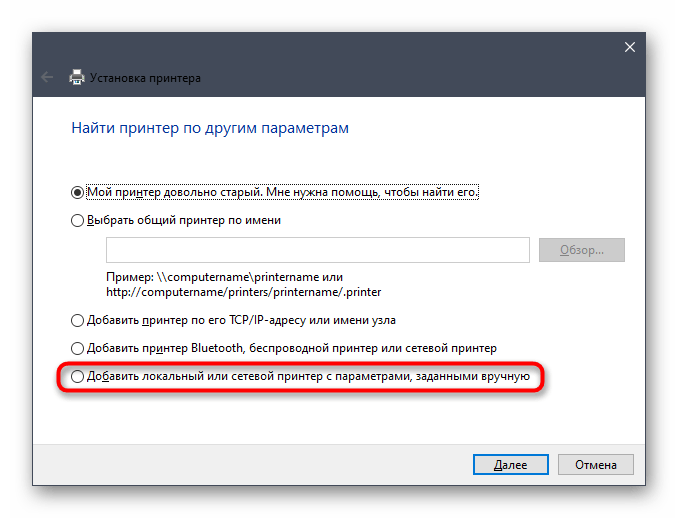
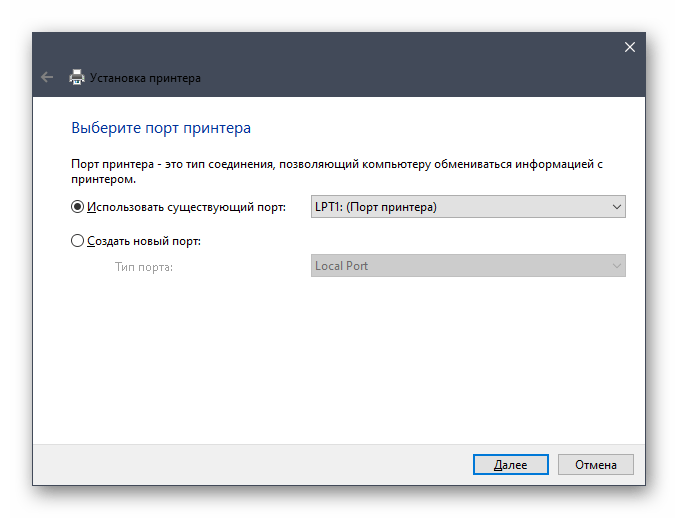
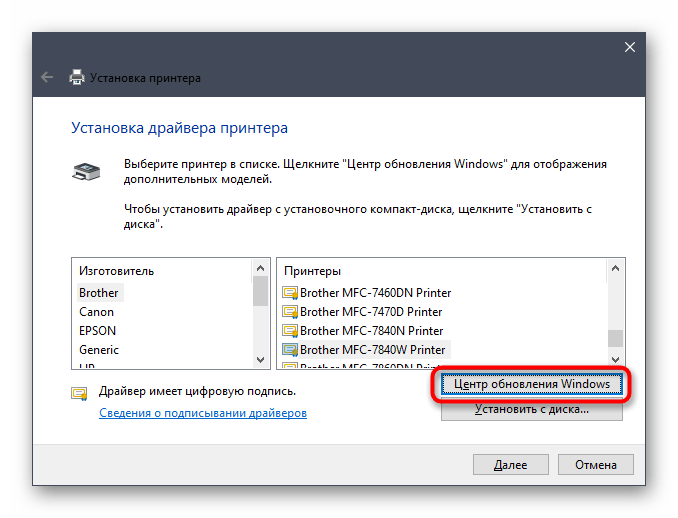
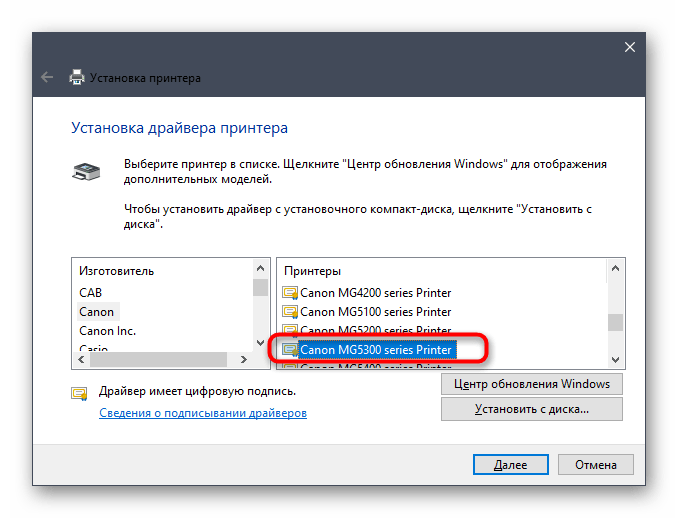
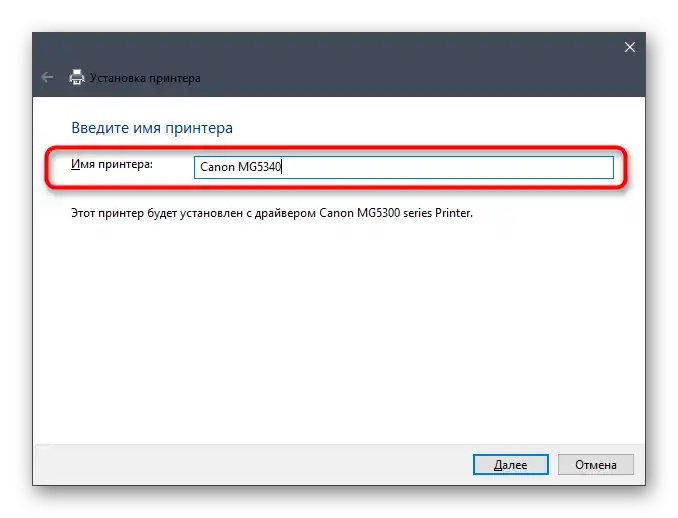
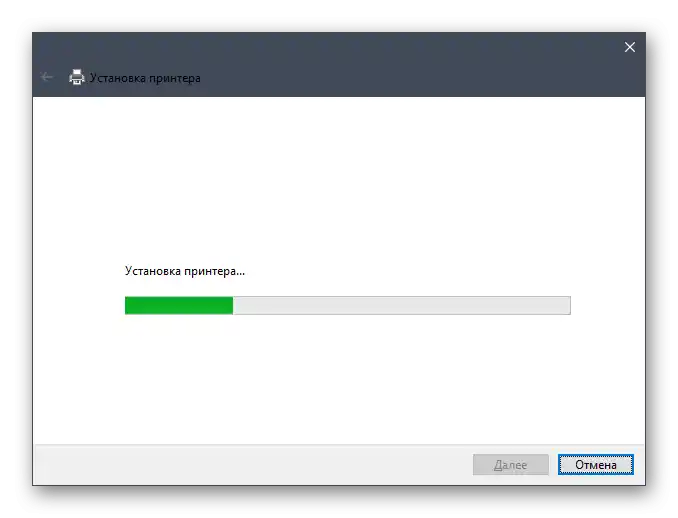
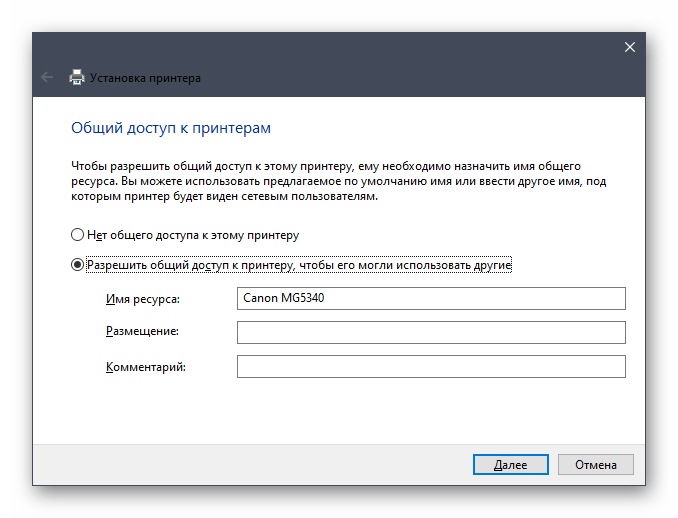
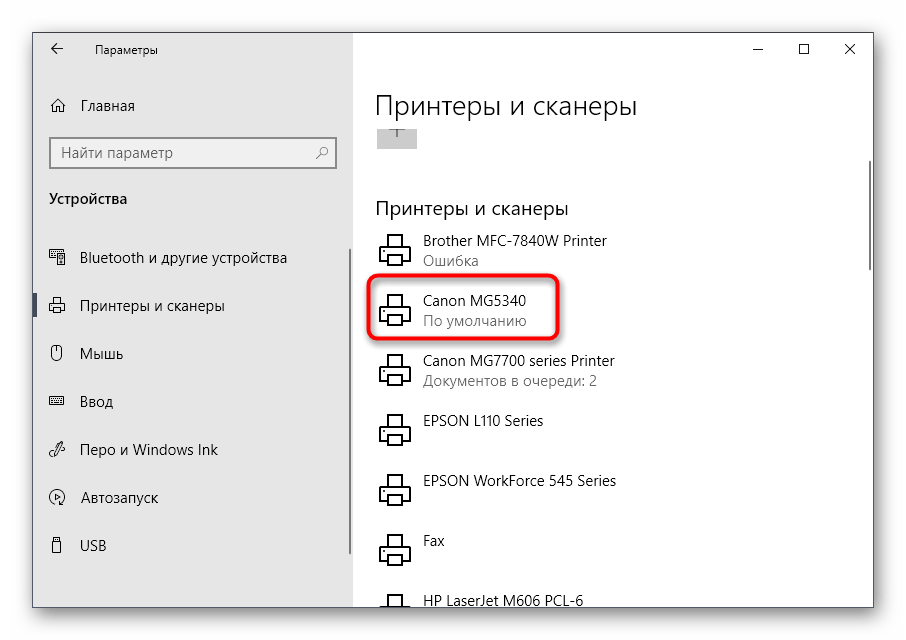
Ako koristite drugu verziju Windows-a ili ovaj način instalacije drajvera iz nekog razloga ne odgovara, upoznajte se sa posebnim uputstvom posvećenim uređaju Canon MG5340, gde su detaljno razrađene sve postojeće metode instalacije firmverskog softvera. Kada završite ovaj korak, slobodno pređite na sledeći.
Više informacija: Preuzimanje i instalacija drajvera za MFP Canon PIXMA MG3540
Korak 3: Podešavanje softverskog dela printera
U drajver bilo kog printera uključeni su alati koji omogućavaju podešavanje štampe onako kako korisniku odgovara. Ako planirate da štampate obične dokumente u formatu A4, ovaj korak možete preskočiti, jer nećete pronaći ništa korisno osim poslednjeg koraka sa održavanjem, koji će biti koristan nakon nekoliko meseci aktivnog korišćenja uređaja. Svim onima koji žele da štampaju razglednice, fotografije ili pisma, ponekad je potrebno menjati parametre štampe prema svojim potrebama, što se i ostvaruje pomoću ovih podešavanja.
- U istom meniju "Printeri i skeneri", kroz koji je izvršena instalacija drajvera, kliknite na red sa Canon MG5340.
- Pojaviće se dodatne dugmadi, a potrebno je kliknuti na "Upravljanje".
- Pređite na meni "Podešavanje štampe".
- Na kartici "Brza instalacija" nalazi se lista "Opšte korišćeni parametri". U njoj se nalaze šabloni koji odgovaraju standardnim zadacima. Izaberite jedan od njih ako treba da radite sa specifičnim tipom dokumenata.Tip medija, veličina papira i kvalitet automatski se menjaju prilikom određivanja jednog od parametara, stoga pratite vrednosti i prilagodite ih sebi.
- Dalje ide kartica "Glavna", gde se iste postavke menjaju već bez primene šablona. Ako koristite nestandardnu vrstu papira, obavezno to navedite u posebnom padajućem meniju. Ako želite da uštedite boju ili povećate brzinu štampe, smanjite kvalitet označivši stavku "Brza".
- Postavke stranice omogućavaju promenu parametara za sve dokumente, kako ne biste proveravali svaki u tekstualnom editoru. Možete ukloniti margine, prilagoditi veličinu dokumenta prema papiru ili odabrati skaliranje.
- Poslednja kartica konfiguracije — "Obrada". U njoj postoji mogućnost promene korekcije boje za štampu fotografija ili drugih slika. Koristite prozor za pregled kako biste se odlučili za odgovarajuće parametre.
- U "Održavanju" naći ćete sve što vam može zatrebati u slučaju problema sa štampom, na primer, kada se pojave pruge ili mrlje. Detaljne informacije o tome nalaze se u našim posebnim člancima, čiji su linkovi na kraju ovog uputstva.
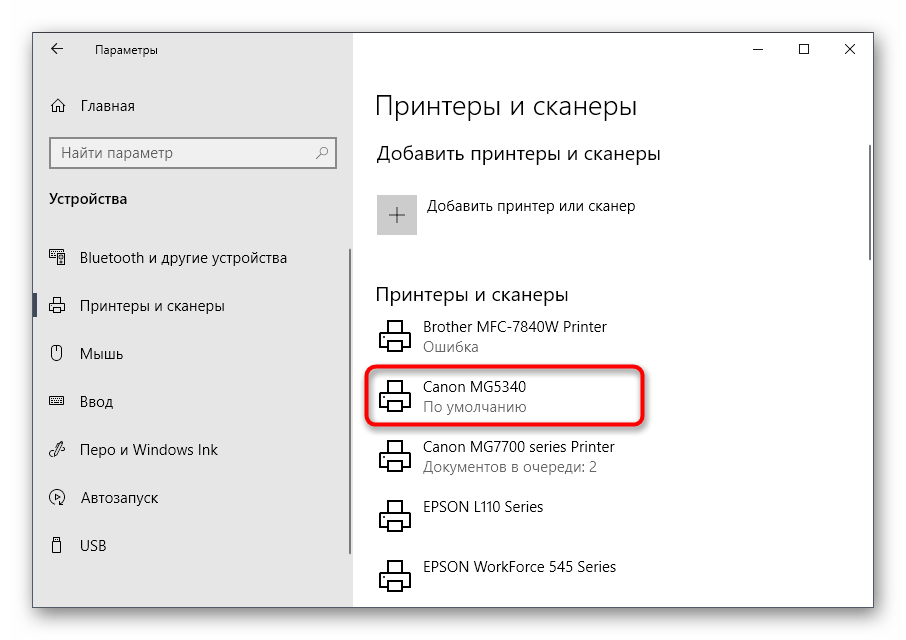
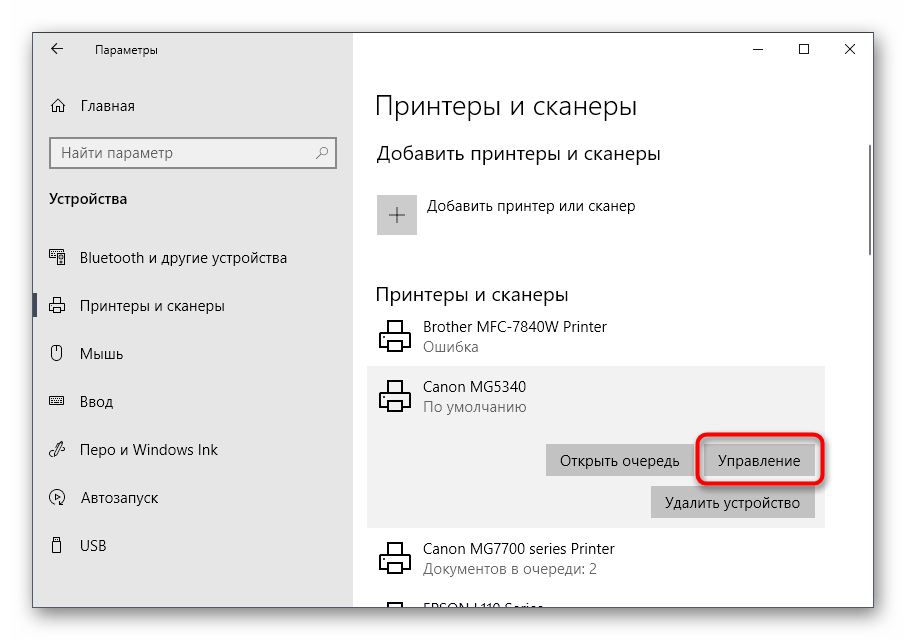
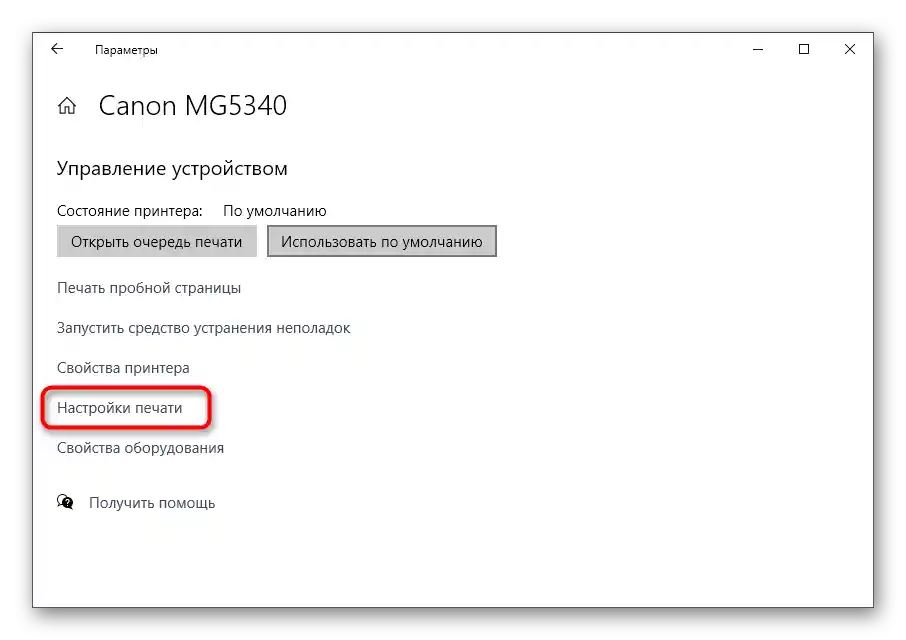
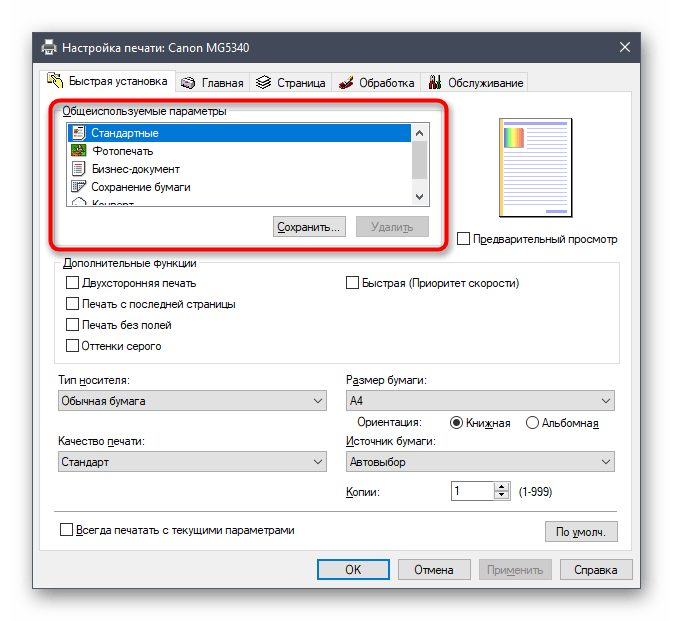

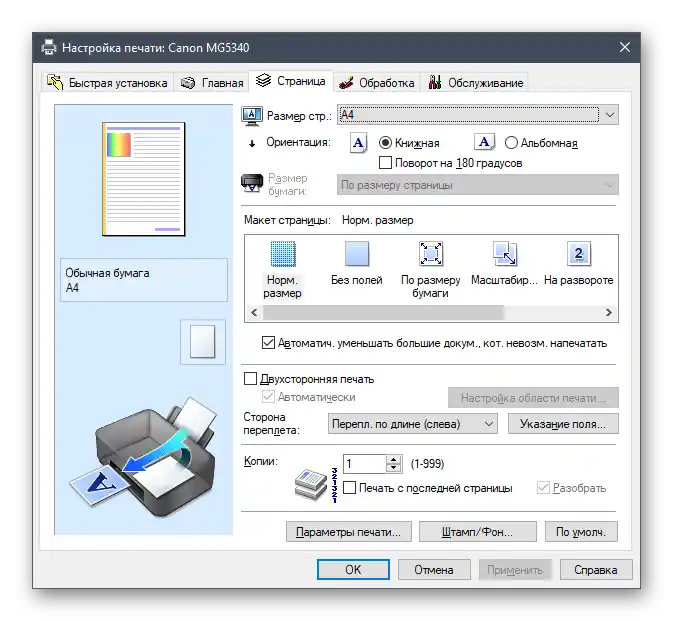
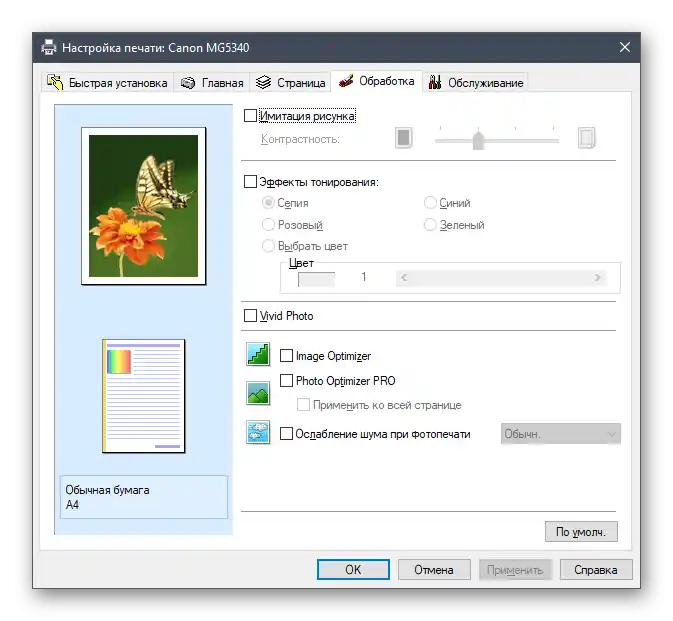
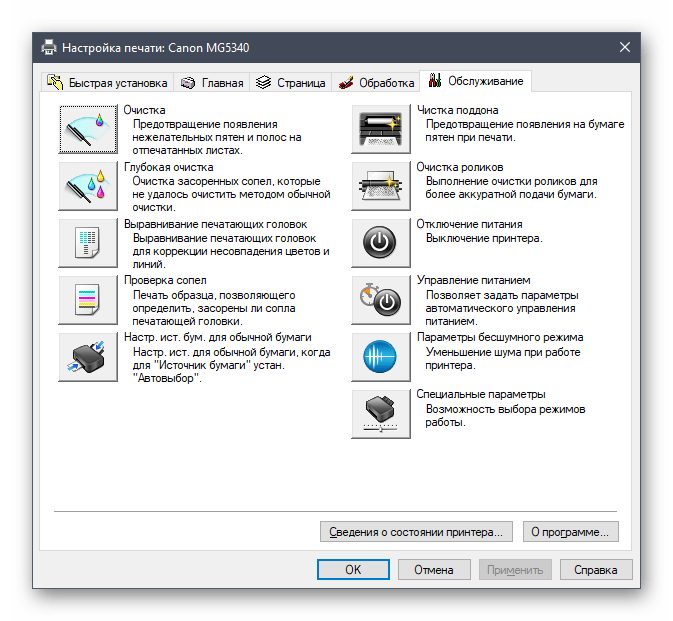
Korak 4: Podešavanje deljenja
Tokom dodavanja štampača u Windows već smo govorili o omogućavanju deljenja, međutim, ako je instalacija uređaja obavljena bez ručne intervencije, ova opcija nije bila obuhvaćena. Aktivirati deljenje potrebno je korisnicima koji žele da omoguće drugim računarima unutar lokalne mreže da šalju dokumente na štampu preko ovog istog štampača. Prvi zadatak — odabrati konfiguraciju za lokalnu mrežu, o čemu čitajte dalje.
Detaljnije: Podešavanje mrežnog štampača
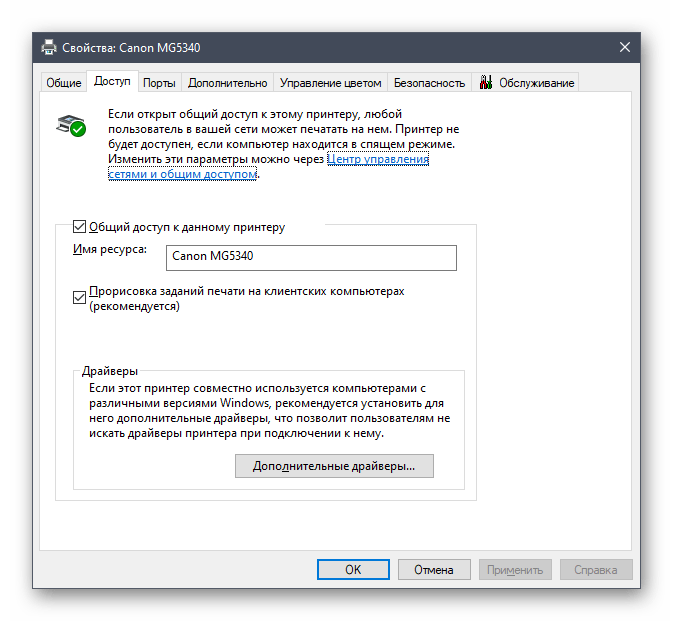
Na računarima na kojima će se pokretati štampa sa ovog mrežnog uređaja, takođe će biti potrebno izvršiti niz radnji, povezujući Canon MG5340. O tome je napisano u drugom materijalu na našem sajtu.
Detaljnije: Povezivanje mrežnog štampača u Windows 10
Rad sa Canon MG5340
Uspešno ste se povezali sa perifernim uređajem, što znači da možete preći na njegovo potpuno korišćenje.Ako je ovo prvi štampač koji treba da savladate, preporučujemo da iskoristite uputstva u nastavku, gde ćete pronaći sve potrebne informacije.
Takođe pročitajte:
Kako koristiti štampač Canon
Štampanje knjige na štampaču
Štampanje fotografija 10×15 na štampaču
Štampanje fotografija 3×4 na štampaču
Kako odštampati stranicu sa interneta na štampaču
Održavanje štampača je već pomenuto, i najčešće se obavlja putem softverskih alata. Međutim, ponekad se od korisnika traže samostalne radnje u vidu fizičkog čišćenja uređaja ili zamene patrone. Sigurno ćete se sa održavanjem susresti za nekoliko meseci, pa smo u nastavku ostavili linkove na pomoćne materijale na ovu temu.
Više informacija:
Pravilno čišćenje štampačke patrone
Rastavljanje štampača kompanije Canon
Pravilno čišćenje štampača Canon
Zamena patrona u štampačima kompanije Canon